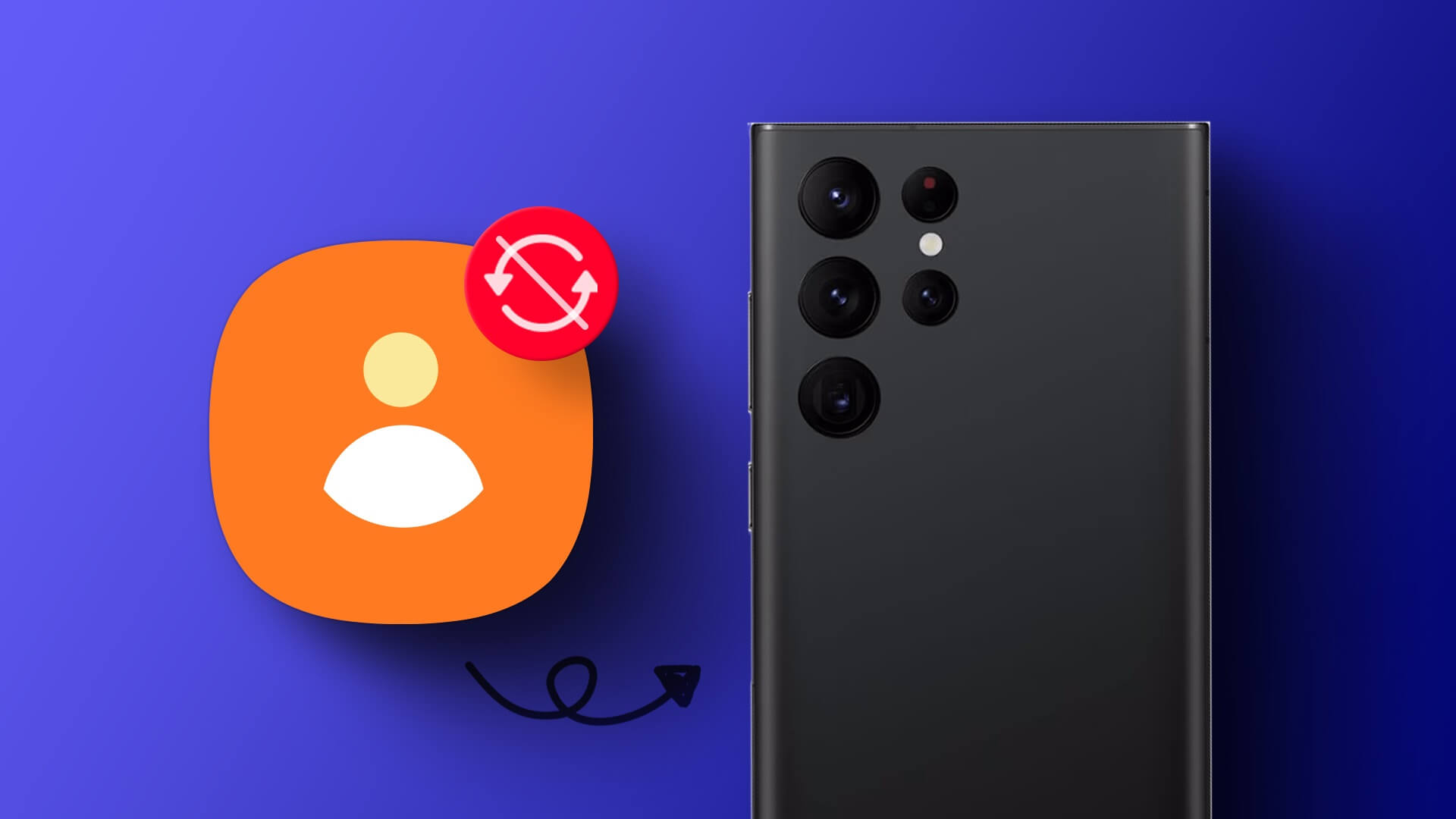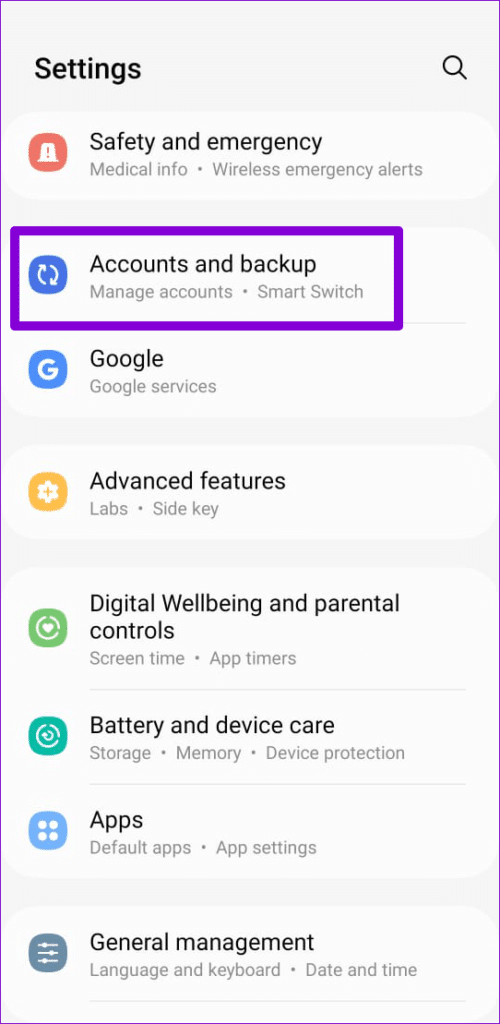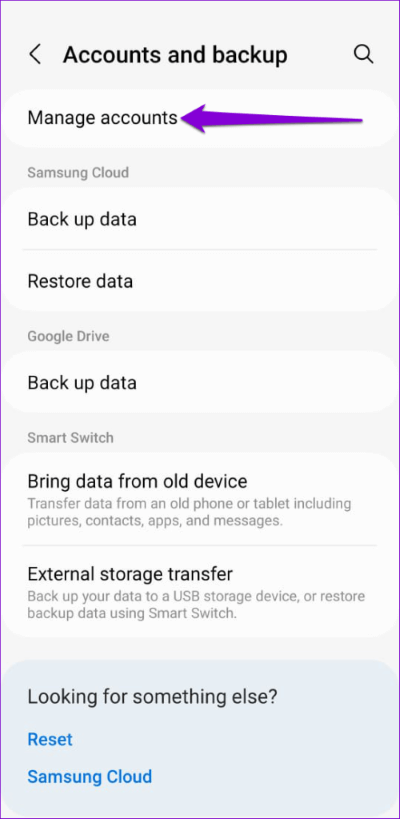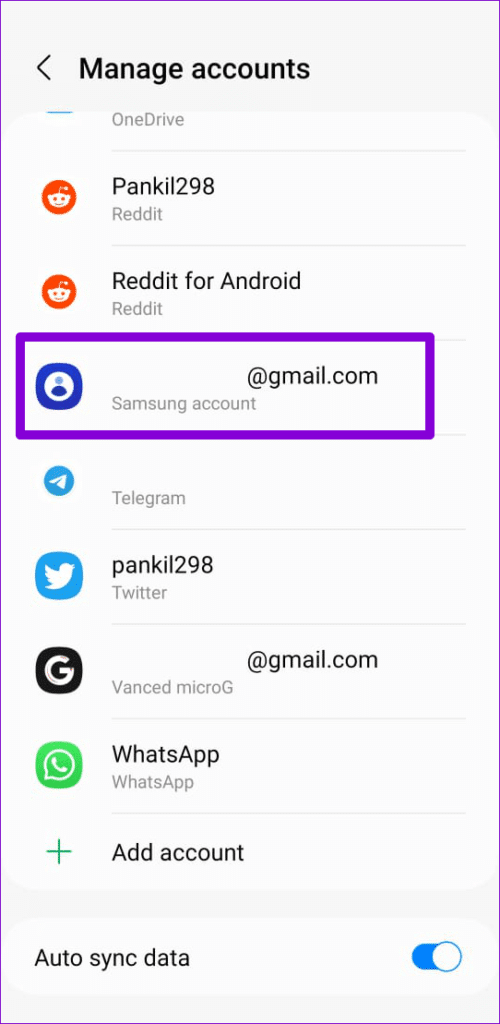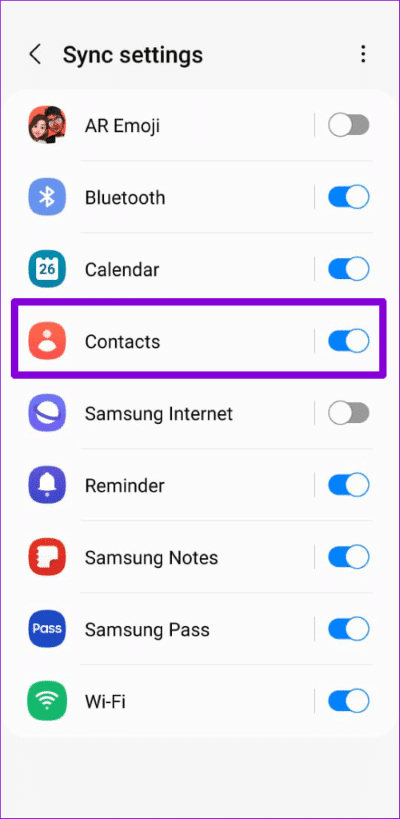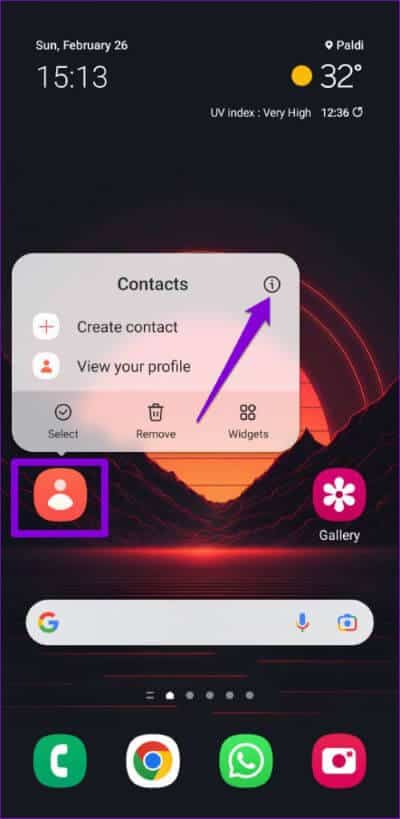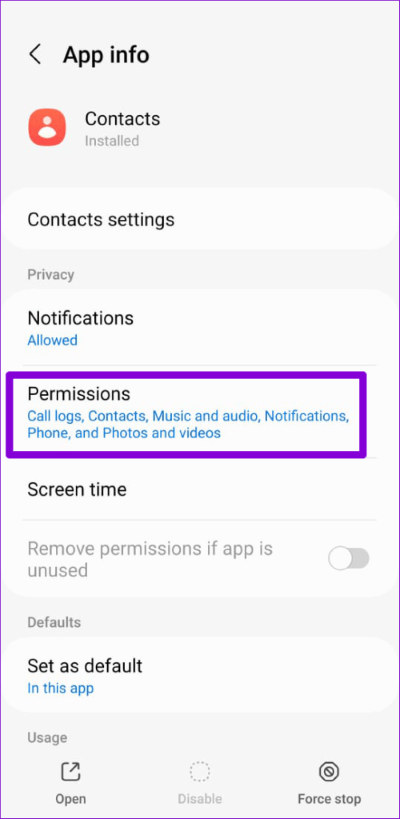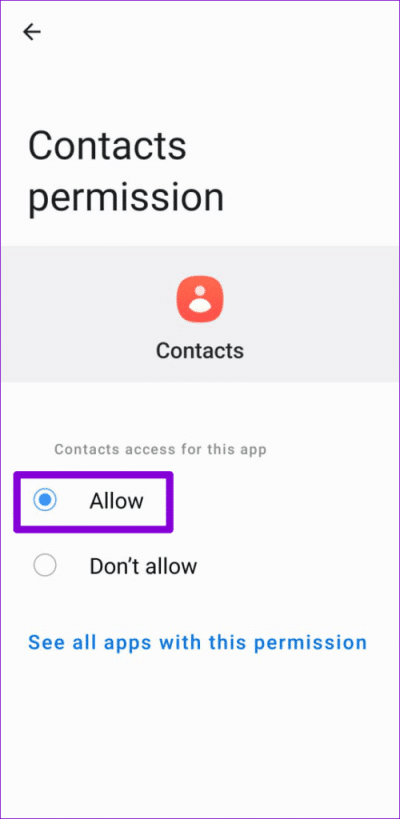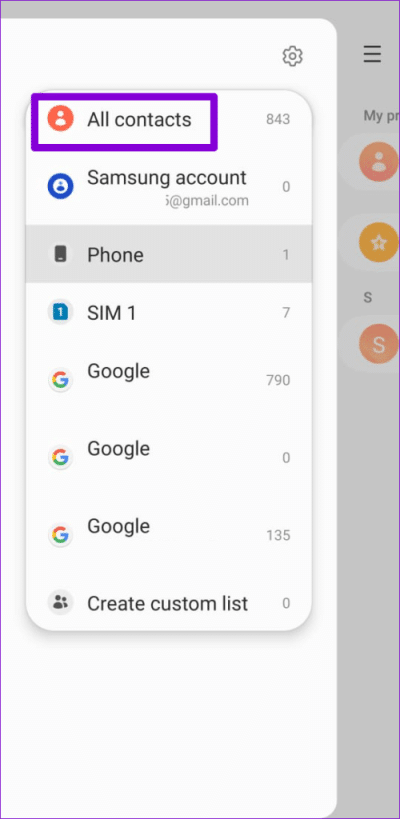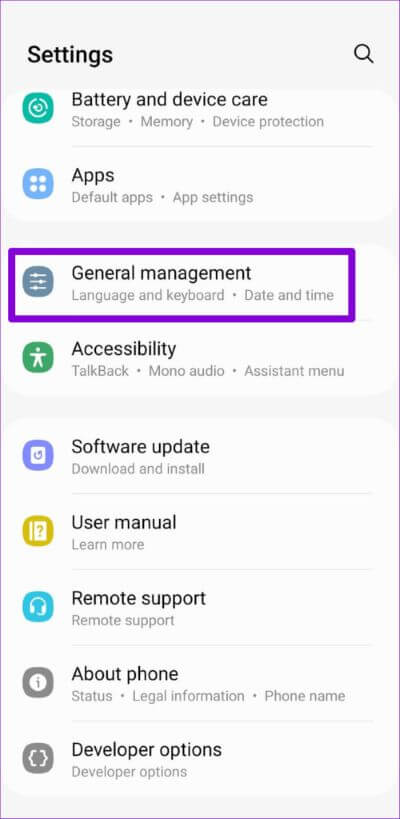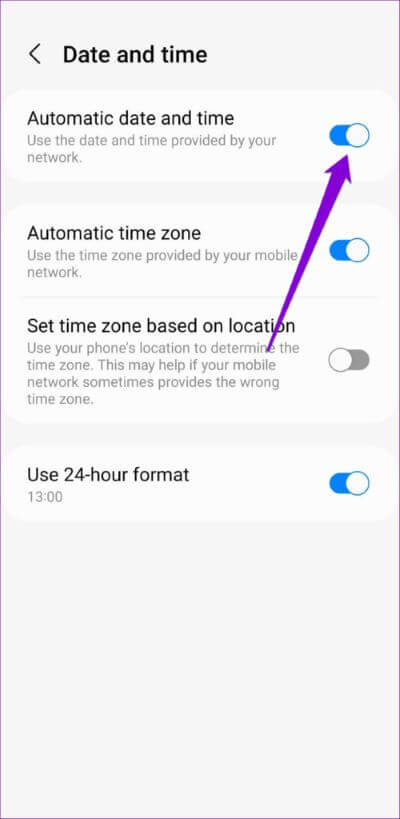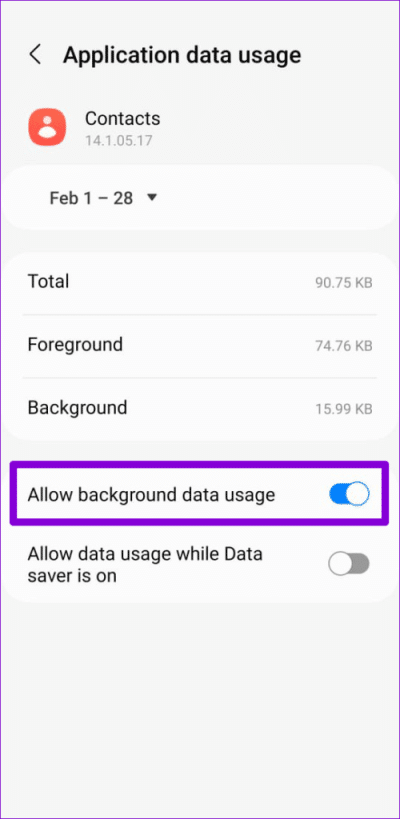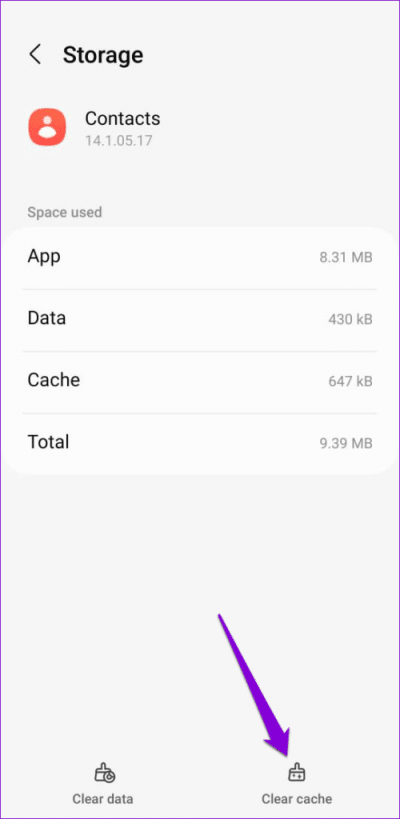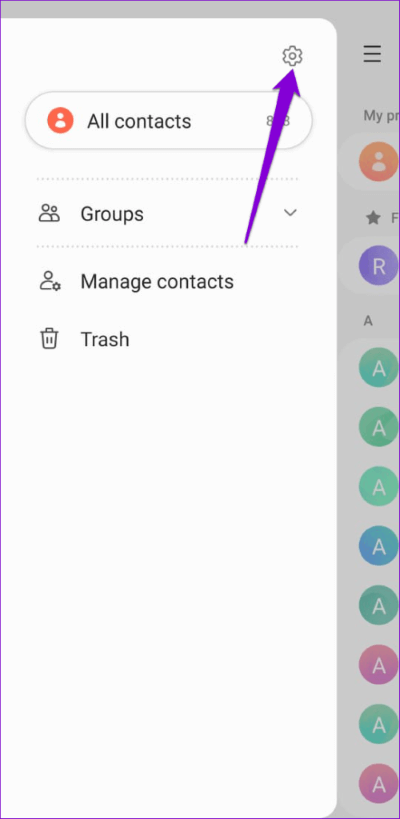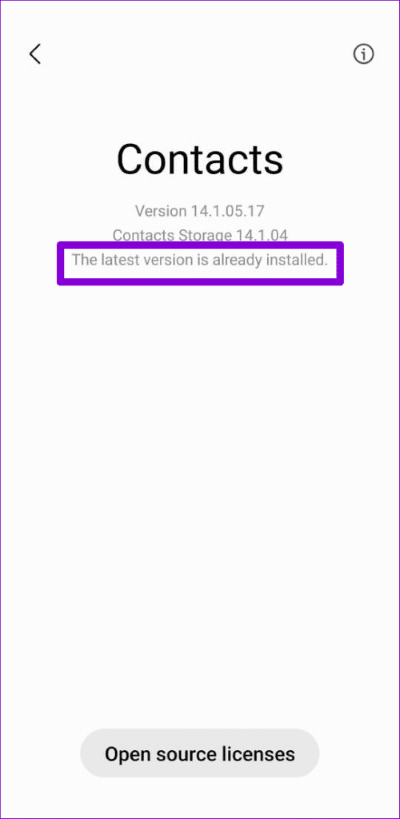Galaxy 폰에서 동기화되지 않는 Samsung Contacts 앱을 수정하는 7가지 방법
삼성 휴대폰에는 전용 연락처 앱이 있으며 Google 및 Microsoft Exchange와 같은 다른 서비스와 연락처를 동기화하는 것과 같은 필수 기능을 제공합니다. 그러나 Samsung Contacts 앱은 때때로 Galaxy 휴대폰에서 동기화 문제가 발생할 수 있습니다. 동기화 문제가 자주 발생하는 경우 몇 가지 문제 해결 단계를 통해 문제를 영구적으로 해결할 수 있습니다.
이미 Samsung Contacts 앱을 다시 시작해 보았지만 사라진 경우 인터넷 연결 문제 자, 이제 더 깊이 파고들 시간입니다. 이 가이드에서는 Galaxy 휴대폰에서 Samsung Contacts 앱 동기화 문제를 해결하기 위한 몇 가지 문제 해결 팁을 정리했습니다. 자, 그것들을 확인해 봅시다.
1. 자동 동기화 활성화
다른 것을 시도하기 전에 Samsung Galaxy 휴대폰에서 자동 동기화 기능이 활성화되어 있는지 확인하는 것이 좋습니다. 다음은 동일한 단계입니다.
단계1 : 열다 설정 앱 그리고 아래로 스크롤하여 계정 및 백업.
단계2 : 클릭 계정 관리 옆에 있는 토글을 활성화합니다. 자동 동기화 데이터 다음 화면에서.
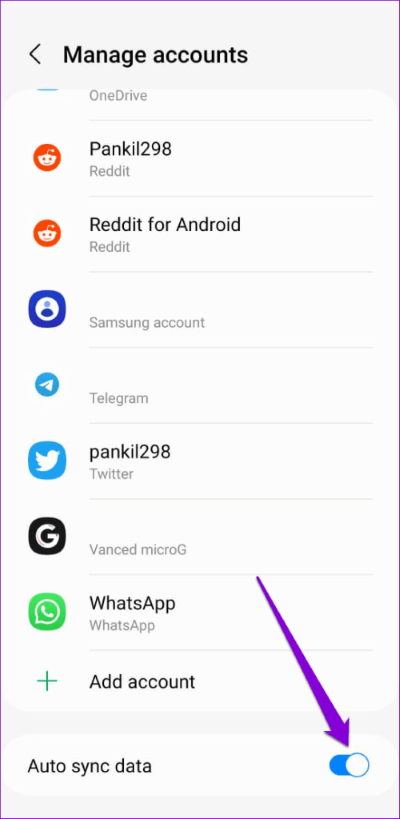
단계3 : 다음으로 선택 الحساب 연락처를 동기화하려는 곳.
단계4 : 클릭 계정 동기화 그리고 다음 화면에서 연락처 옆의 토글을 활성화합니다.
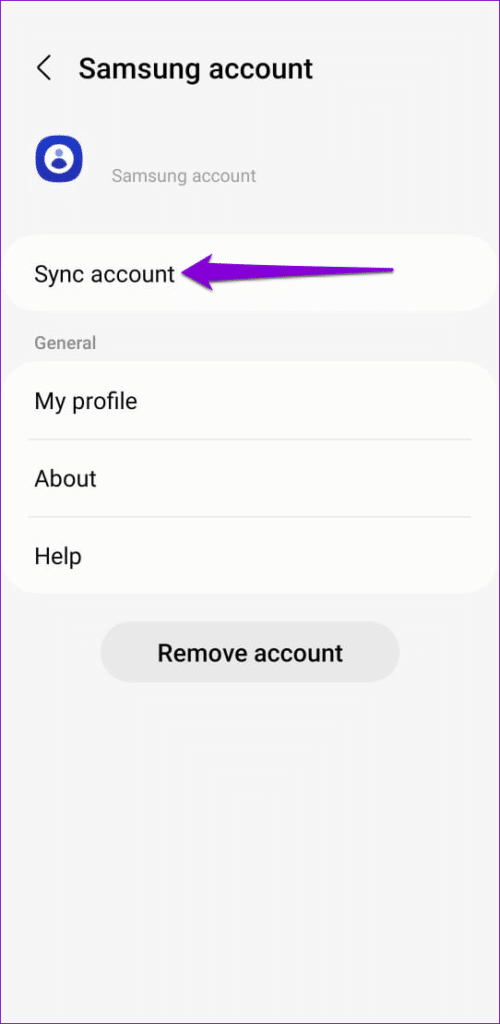
Samsung Contacts 앱으로 돌아가서 몇 초간 기다리면 연락처가 동기화되는지 확인할 수 있습니다.
2. Samsung Contacts 앱 권한 확인
Samsung Contacts는 필요한 권한이 없으면 연락처에 액세스하거나 동기화하지 못할 수 있습니다. 연락처 앱에 대한 권한을 확인하려면 다음 단계를 따르세요.
1 단계: 아이콘을 길게 누르기 삼성 연락처 앱 그리고 아이콘을 클릭 "나는" 열린 팝업 메뉴에서.
단계2 : 목록을 선택하면 신청 정보 , 이동 권한.
단계3 : 클릭 콘택트 렌즈 훠궈 질문 다음 화면에서.
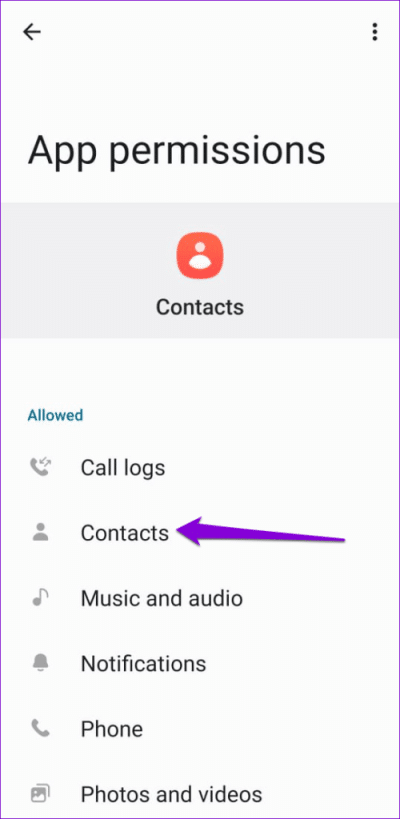
3. CONTACTS 애플리케이션에서 표시 유형 변경
Samsung Contacts 앱에서 보기 유형을 전환하여 다른 계정의 연락처를 볼 수 있습니다. 이전에 한 계정의 연락처만 표시하도록 앱을 설정한 경우 앱이 제대로 동기화되지 않는다고 생각할 수 있습니다.
연락처 앱에 모든 연락처가 표시되도록 하려면 왼쪽 상단 모서리에 있는 메뉴 아이콘(가로선 XNUMX개)을 누릅니다. 그런 다음 상단의 드롭다운 메뉴를 클릭하고 모든 연락처를 선택합니다.
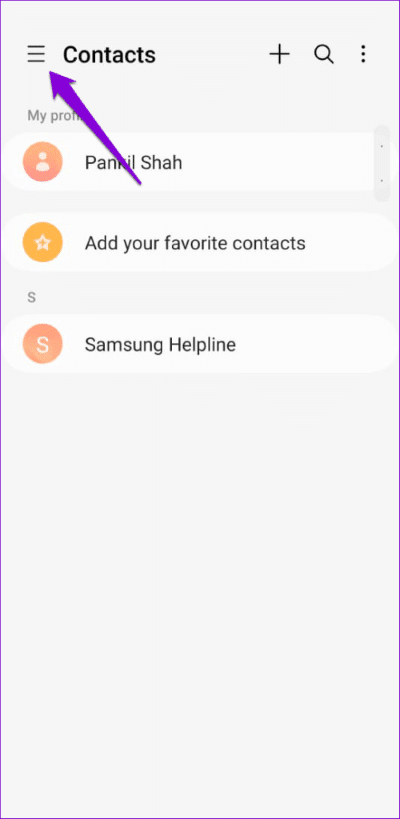
그런 다음 표시됩니다. 삼성 연락처 앱 모든 연락처.
4. 날짜 및 시간 설정 확인
휴대전화가 다음으로 설정되어 있나요? 잘못된 날짜 또는 시간? 이로 인해 Samsung Contacts와 같은 앱이 Galaxy 휴대폰의 데이터를 동기화하지 못할 수 있습니다. 불일치를 방지하려면 전화기에서 자동 날짜 및 시간 기능을 활성화하십시오. 방법은 다음과 같습니다.
1 단계: 앱 열기 설정 갤럭시 폰에서 공공 행정.
2 단계: 클릭 날짜와 시간 옆에 있는 토글을 활성화합니다. "자동 날짜 및 시간".
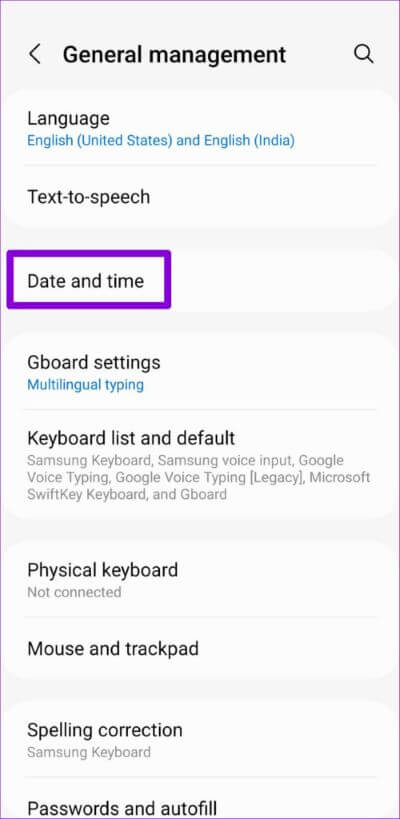
5. 앱의 백그라운드 데이터 사용 활성화
앱의 백그라운드 데이터 사용을 제한한 경우 삼성 연락처 앱에서 휴대폰의 데이터를 동기화하는 데 문제가 있을 수 있습니다. 앱이 제대로 동기화되지 않으면 먼저 확인하고 비활성화하는 것이 좋습니다.
단계1 : 연락처 앱 아이콘을 길게 누르고 아이콘을 탭합니다. "나는" 나타나는 메뉴에서
단계2 : 메뉴를 열 때 신청 정보 , 모바일 데이터를 탭하고 옆에 있는 토글을 활성화합니다. "백그라운드 데이터 사용 허용".
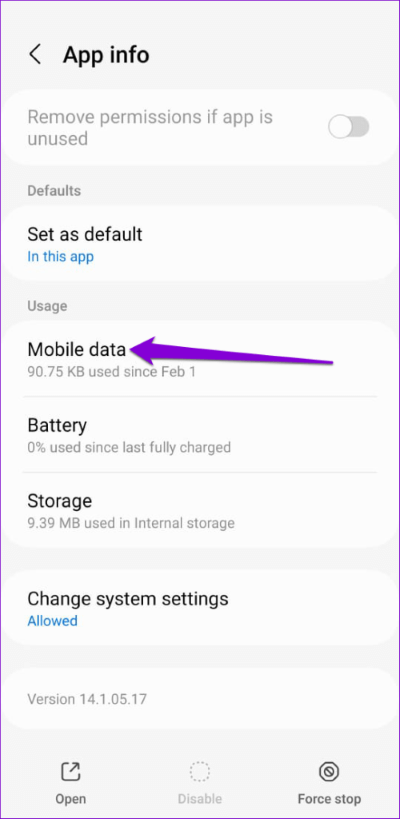
6. 앱 캐시 지우기
Samsung Contacts 앱의 기존 캐시 파일이 손상되었거나 액세스할 수 없는 경우 앱이 데이터 동기화에 어려움을 겪거나 충돌이 발생할 수 있습니다. 현재 캐시 데이터를 지우고 Galaxy 휴대폰에서 앱이 제대로 작동하는지 확인할 수 있습니다. 걱정하지 마세요. 이 프로세스는 임시 파일만 삭제하며 연락처나 계정은 제거하지 않습니다.
단계1 : 아이콘을 길게 누릅니다. 삼성 연락처 앱 그리고 아이콘을 클릭 "나는" 열린 팝업 메뉴에서.
단계2 : 목록에서 신청 정보 저장소로 이동하여 캐시 지우기 옵션을 누릅니다.
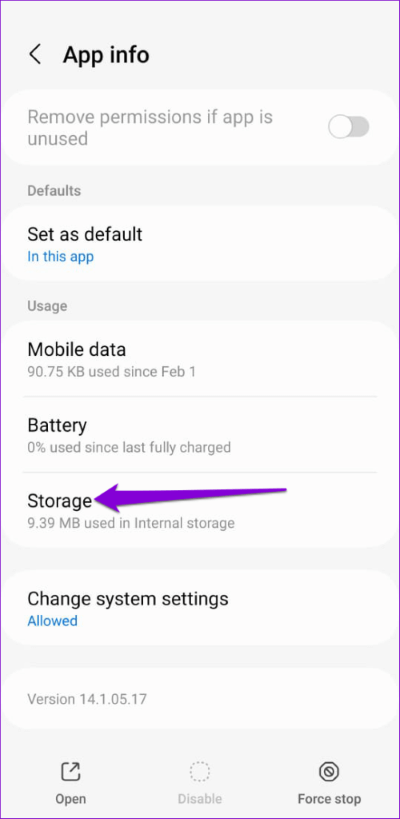
7. 삼성 연락처 앱 업데이트
잘못된 연락처 앱이나 오래된 연락처 앱도 문제를 일으킬 수 있습니다. 따라서 아직 업데이트하지 않았다면 Samsung Contacts 앱을 업데이트하는 것이 좋습니다.
1 단계: Samsung Contacts 앱에서 왼쪽 상단의 메뉴 아이콘을 탭한 후 아이콘을 탭합니다. 기어.
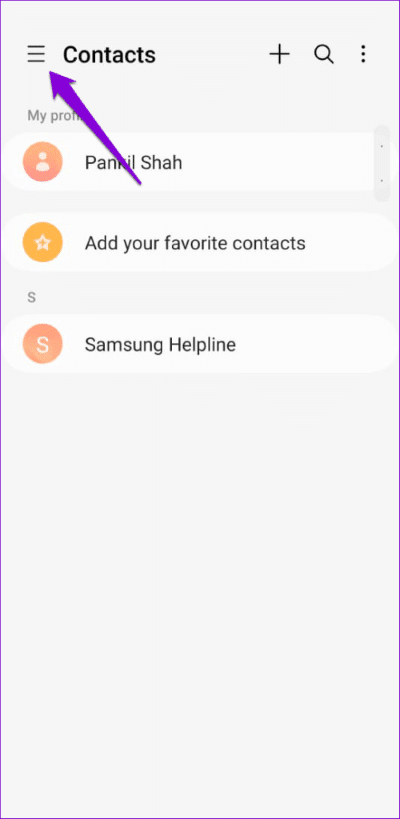
단계2 : 연락처 정보를 탭하면 앱이 자동으로 업데이트를 확인합니다. 최신 버전을 사용할 수 있는 경우 업데이트를 눌러 설치하십시오.
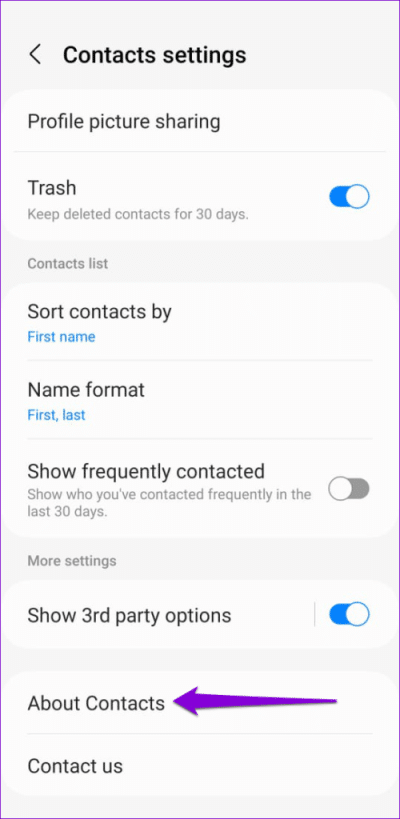
더 이상 동기화 문제 없음
이 가이드의 수정 사항 중 하나 이상은 Samsung Contacts 앱의 동기화 문제를 해결합니다. 그러나 아무 효과가 없거나 반복되는 문제에 지쳤다면, Galaxy 폰에서 언제든지 Google 주소록으로 전환할 수 있습니다.